Excel CUMPRINC Function
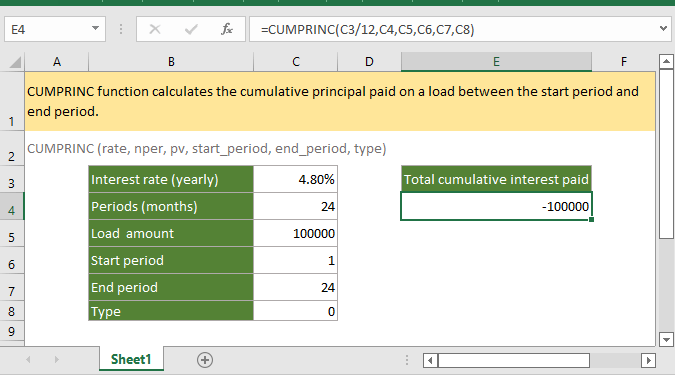
Nếu bạn muốn làm theo hướng dẫn này, vui lòng tải xuống bảng tính mẫu.
Mô tả
Sản phẩm CUMPRINC hàm tính toán số tiền gốc tích lũy được trả cho một lần tải giữa kỳ đầu và kỳ cuối. Nó có thể được sử dụng để tính toán tổng số tiền gốc được trả trên một tải hoặc để tính tiền gốc tích lũy được trả cho một tải giữa hai kỳ bất kỳ.
Cú pháp và đối số
Cú pháp công thức
Lập luận
|
Trở lại giá trị
Sản phẩm CUMPRINC hàm trả về một giá trị số âm.
lỗi
1. Nếu rate ≤ 0, nper ≤ 0 hoặc pv ≤0, hàm CUMIPMT sẽ trả về giá trị lỗi #NUM !.
2. Nếu start_period <1, end_period <1 hoặc start_period> end_period, hàm CUMIPMT sẽ trả về giá trị lỗi #NUM !.
3. Nếu kiểu là các số khác ngoại trừ 0 và 1, hàm CUMIPMT sẽ trả về giá trị lỗi #NUM !.
Chi tiết
Tỷ lệ đối số và nper phải có cùng đơn vị. Ví dụ, tỷ lệ được tính theo năm, nper được tính theo tháng, bạn cần lấy tỷ lệ hàng tháng bằng cách sử dụng tỷ lệ hàng năm / 12 trước tiên.
phiên bản
Excel 2003 trở lên
Cách sử dụng và các ví dụ
Ví dụ 1 để nhận tổng số tiền gốc tích lũy được thanh toán trên một lần tải
Giả sử ở đây là một bảng chứa lãi suất hàng năm, các kỳ, số tiền tải, kỳ bắt đầu (kỳ đầu tiên, 1), kỳ kết thúc (kỳ cuối cùng của tổng các khoản thanh toán, 24) và loại, vui lòng sử dụng công thức như bên dưới để tính tổng số tiền gốc được trả trên một tải.
=CUMPRINC(C3/12,C4,C5,C6,C7,C8)
Ấn Bản đăng ký hạng mục thi phím để nhận kết quả.
Ví dụ 2 để nhận tiền gốc tích lũy được trả trên một tải giữa hai thời kỳ cụ thể
Giả sử trong phạm vi C3: C8 liệt kê lãi suất hàng năm, kỳ hạn, số tiền tải, kỳ bắt đầu như 10, kỳ cuối như 20 và loại, vui lòng sử dụng công thức như dưới đây để tính số tiền gốc tích lũy được trả cho một lần tải.
=CUMPRINC(C3/12,C4,C5,C6,C7,C8)
Ấn Bản đăng ký hạng mục thi phím để nhận kết quả.
Chức năng tương đối:
-
Excel CUMIPMT Chức năng
Hàm CUMIPMT trả về tiền lãi tích lũy được trả cho một lần tải giữa kỳ bắt đầu và kỳ kết thúc.
-
Excel ACCRINT Chức năng
Hàm ACCRINT trả về tiền lãi tích lũy của các chứng khoán trả lãi định kỳ.
-
Excel ACCRINTM Chức năng
Hàm ACCRINTM trả về tiền lãi tích lũy cho một chứng khoán trả lãi khi đáo hạn.
-
Excel AMORDEGRC Chức năng
Hàm AMORDEGRC trả về khấu hao tuyến tính của tài sản cho mỗi kỳ kế toán bằng cách áp dụng hệ số khấu hao dựa trên thời gian tồn tại của tài sản.
Các công cụ năng suất văn phòng tốt nhất
Kutools cho Excel - Giúp bạn nổi bật giữa đám đông
Kutools cho Excel tự hào có hơn 300 tính năng, Đảm bảo rằng những gì bạn cần chỉ là một cú nhấp chuột...

Tab Office - Bật tính năng Đọc và Chỉnh sửa theo Tab trong Microsoft Office (bao gồm Excel)
- Một giây để chuyển đổi giữa hàng chục tài liệu đang mở!
- Giảm hàng trăm cú click chuột cho bạn mỗi ngày, tạm biệt bàn tay chuột.
- Tăng năng suất của bạn lên 50% khi xem và chỉnh sửa nhiều tài liệu.
- Mang các tab hiệu quả đến Office (bao gồm Excel), giống như Chrome, Edge và Firefox.
